In dit onderdeel worden boekingen ingevoerd en gewijzigd in één van de kladkasboeken.
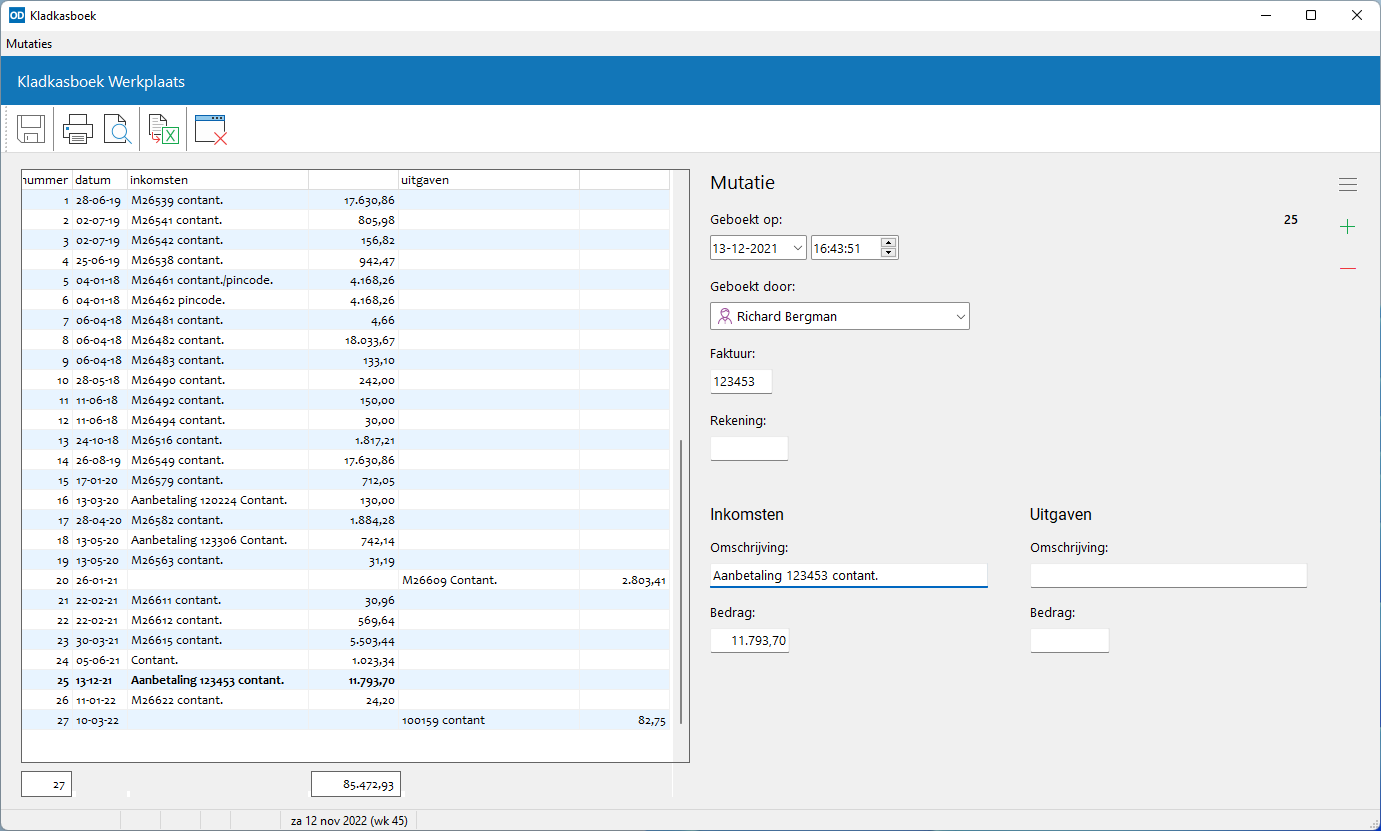
In dit onderdeel worden boekingen ingevoerd en gewijzigd in één van de kladkasboeken.
U kunt per medewerker instellen of deze alleen mutaties mag bekijken of in het kladkasboek mag muteren, op de pagina 'Toegang' van het onderdeel medewerkers.
Er kunnen meerdere kladkasboeken worden gebruikt. Deze worden vastgelegd in kladkasboeken. Het beschikken over meerdere kladkasboeken biedt de mogelijkheid tot het voeren van meerdere kassasystemen binnen het bedrijf, bijvoorbeeld zowel in de showroom als in de werkplaats. De mutaties in ieder kladkasboek kunnen naderhand worden overgebracht naar het centrale kasboek in het onderdeel kasboek.
Per computer kan worden ingesteld welk kladkasboek standaard is voor die computer in computerinstellingen. Bij het opstarten van het onderdeel wordt dan automatisch dit kladkasboek geselecteerd. Ook kan worden aangegeven of op deze computer andere kladkasboeken mogen worden geselecteerd voor het invoeren van boekingen.
Voordat het hoofdvenster wordt getoond moet u uw medewerkernaam opgeven in het venster medewerker selecteren. De naam wordt gebruikt in iedere nieuw te maken boeking, mits de betreffende medewerker boekingen mag toevoegen.
Bij het opstarten van het onderdeel wordt de inhoud getoond van het kladkasboek dat standaard is voor deze computer. De naam van het kladkasboek wordt in de titelbalk van het venster getoond.
Is het toegestaan om op deze computer een ander kladkasboek te gebruiken, dan selecteert u deze in het selectievenster van dit onderdeel. Open en sluit het selectievenster met Selectie rechtsboven in het venster of druk op Ctrl+Alt+F9. In de module Meerdere filialen kunt u hier alleen een kladkasboek selecteren van het filiaal dat op dit moment actief is.
Met In venster of Shift+Alt+F9 geeft u aan of het selectievenster in het onderdeelvenster wordt getoond of er overheen.
Van iedere boeking worden een volgnummer, boekingsdatum, omschrijving en bedrag bijgehouden. Het volgnummer wordt door het programma toegekend, u kunt het niet wijzigen. Hoewel het mogelijk is om voor een zelfde boeking zowel inkomsten als uitgaven op te geven wordt dit niet aangeraden. Aan de onderzijde van het overzicht wordt het huidige saldo getoond.
Het is mogelijk om aan een boeking een factuurnummer te koppelen. Dit is handig wanneer klanten een bepaalde factuur contant willen voldoen. Type het betreffende factuurnummer in in het veld 'Factuur'. U kunt hierbij ook gebruik maken van de zoektoets F2 om het zoekvenster factuurbedragen op te roepen. Na het selecteren van een factuur worden automatisch het factuurbedrag (inclusief BTW) en een standaard omschrijving ingevuld.
Aan iedere boeking kan een rekeningnummer worden gekoppeld. Deze rekeningnummers worden gebruikt bij het exporteren van kasmutaties naar een extern boekhoudpakket. Rekeningen worden vastgelegd in rekeningschema. Bij het opgeven van een rekening bij een mutatie kunt u gebruik maken van het zoekvenster rekeningschema.
Van boekingen die niet verwijzen naar een factuur kan de betaalmethode worden gewijzigd met de keuzelijst 'Methode'. In de keuzelijst zijn alleen de betaalmethoden opgenomen waarbij de optie 'Boeken in kladkasboek' is geactiveerd. De keuzelijst is alleen beschikbaar wanneer er meerdere van dergelijke betaalmethoden zijn.
Wanneer u alleen de letter 'C' invult in één van de omschrijvingvelden wordt deze vervangen door de betaalwijze 'contant'.
Wanneer u een bedrag invult terwijl de omschrijving nog leeg is, dan wordt bij de omschrijving de betaalwijze 'contant' ingevuld.
Met Kladkasmutatie verwijderen of Ctrl+Del verwijdert u de huidige boeking. Bevat deze regel gegevens dan vraagt het programma of dit inderdaad de bedoeling is. Na het verwijderen van een boeking worden de regels opnieuw genummerd.
Met Nieuwe kladkasmutatie of Ctrl+Enter wordt een nieuwe regel toegevoegd onderaan het kladkasboek. Hierbij worden automatisch de huidige datum en de medewerkernaam die u bij het opstarten van dit onderdeel hebt opgegeven ingevuld.
Met Nieuwe mutatie tussenvoegen of Ctrl+Ins wordt een nieuwe blanco regel tussengevoegd op de huidige positie in het kladkasboek. Hierna worden de regels automatisch opnieuw genummerd. In de nieuwe regel wordt de huidige datum en standaard medewerkernaam ingevuld.
Met Kladkasmutatie afdrukken of Shift+Ctrl+P drukt u de gegevens af van de geselecteerde boeking (
kladkasmutatie).
Blader door het kladkasboek met de toetsen Ctrl+Omhoog en Ctrl+Omlaag en de pijltoetsen (in de tabel).
Klik op Opslaan of druk op Ctrl+S om de gemaakte wijzigingen vast te leggen in het geselecteerde kladkasboek.
Met Afdrukken print u een overzicht van alle kladkasmutaties (
kladkasboek). Klik op Afdrukvoorbeeld
voor een voorbeeld op het scherm.
Verlaat dit onderdeel met Esc of Afsluiten .